IPad: Jak włożyć lub wyjąć kartę SIM
Dowiedz się, jak uzyskać dostęp do karty SIM w Apple iPad dzięki temu poradnikowi.

Ponieważ telefony komórkowe stają się normą, zapisywanie w telefonie wszelkiego rodzaju kontaktów nie jest niczym niezwykłym. Jednak niektóre z tych kontaktów mogą być ważniejsze od innych. W takim przypadku rozważ ukrycie tych kontaktów na swoim iPhonie.
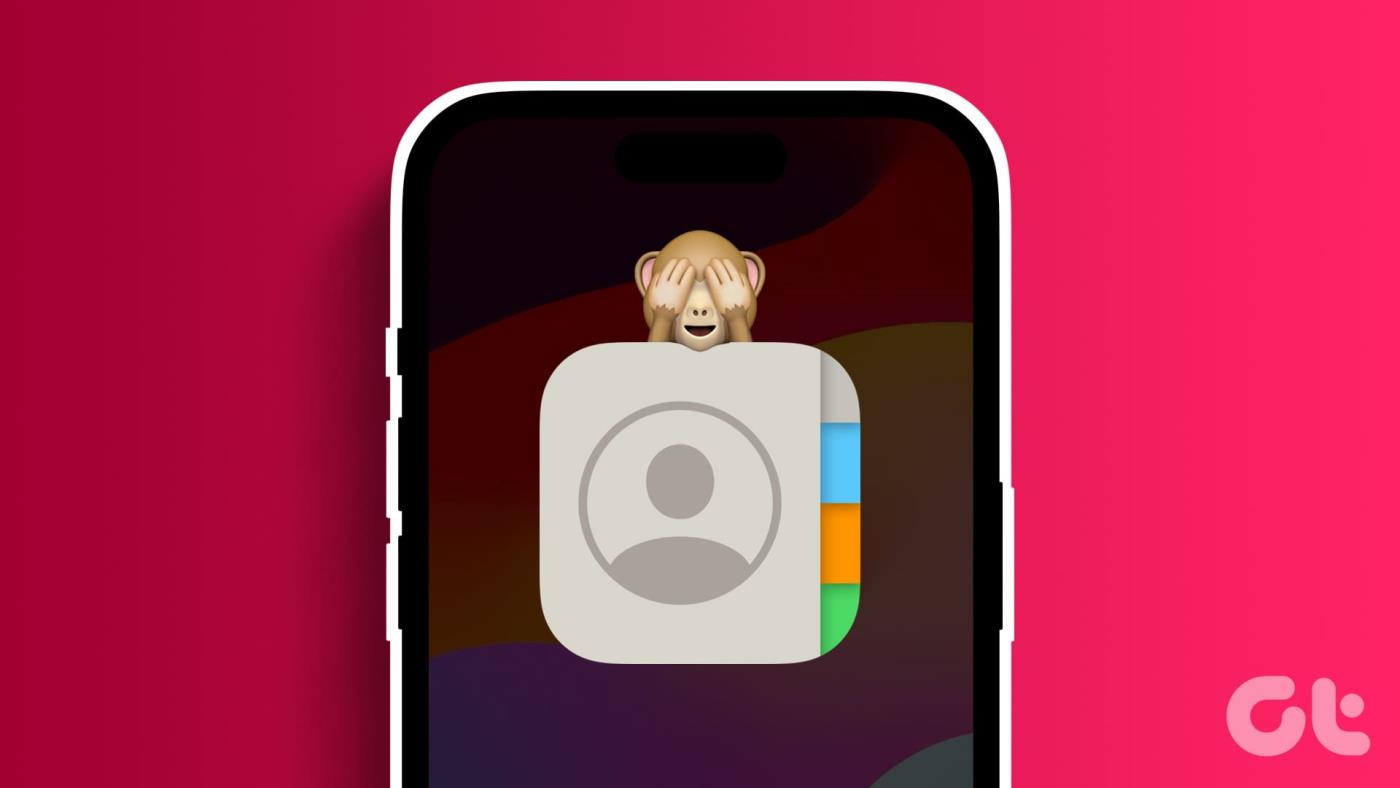
Niestety nie ma bezpośredniego sposobu na ukrycie kontaktów na iPhonie. Możesz jednak użyć pośrednich sposobów osobnego zapisywania kontaktów lub ukrywania ich na iPhonie za pomocą innych aplikacji. Aby uzyskać więcej informacji, zobacz krok po kroku.
Najłatwiejszym sposobem ukrycia poszczególnych kontaktów na iPhonie jest ich niezapisywanie. Zamiast tego możesz fizycznie zapisać dane kontaktowe na papierze lub je zapamiętać. Następnie, jeśli to konieczne, wprowadź numer ręcznie przed wykonaniem połączenia. Po zakończeniu połączenia możesz usunąć historię połączeń ze swojego iPhone'a . Spowoduje to usunięcie numeru z Twojego iPhone'a.
Korzystając z Siri, możesz wyszukiwać takie rzeczy, jak kontakty, za pomocą poleceń głosowych. Jest to szczególnie przydatne, ale wyniki wyszukiwania mogą zawierać kontakty, które w innym przypadku warto ukryć. W takim przypadku wyklucz sugestie kontaktów z Siri i wyszukiwania. Umożliwi to korzystanie z Siri bez martwienia się o pojawienie się określonych kontaktów. Aby to zrobić, wykonaj poniższe kroki.
Krok 1: Otwórz aplikację Ustawienia i dotknij „Siri i wyszukiwanie”.
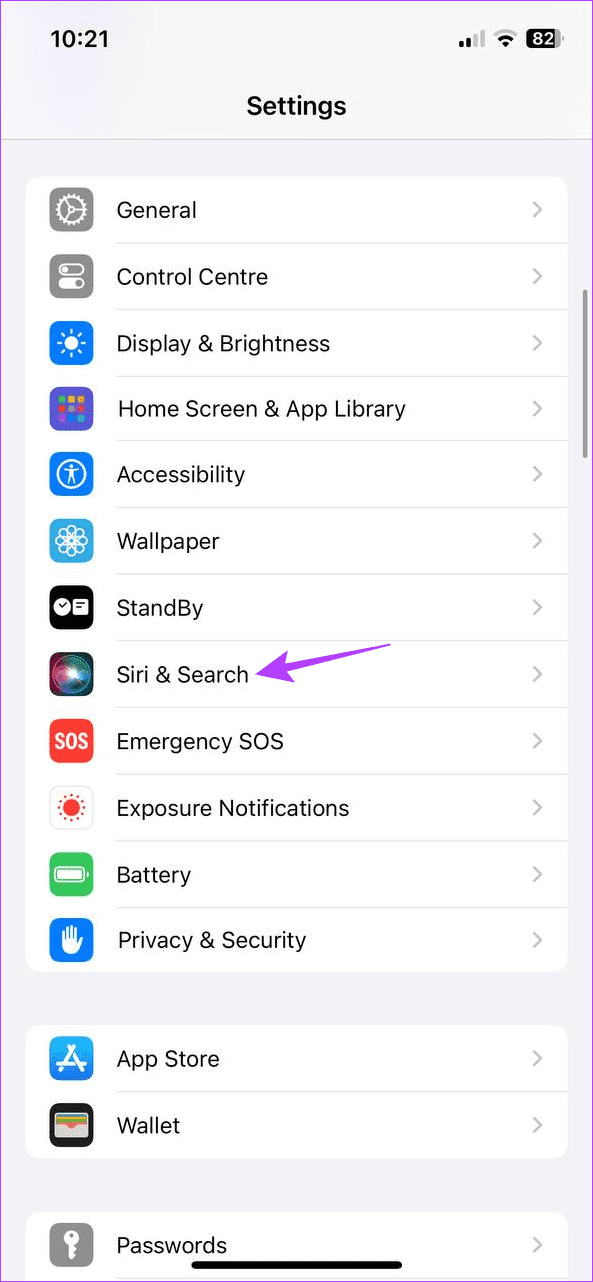
Krok 2: Przewiń w dół i dotknij Kontakty.
Krok 3: Następnie wyłącz wszystkie przełączniki na tej stronie. Po zakończeniu dotknij ikony tyłu.
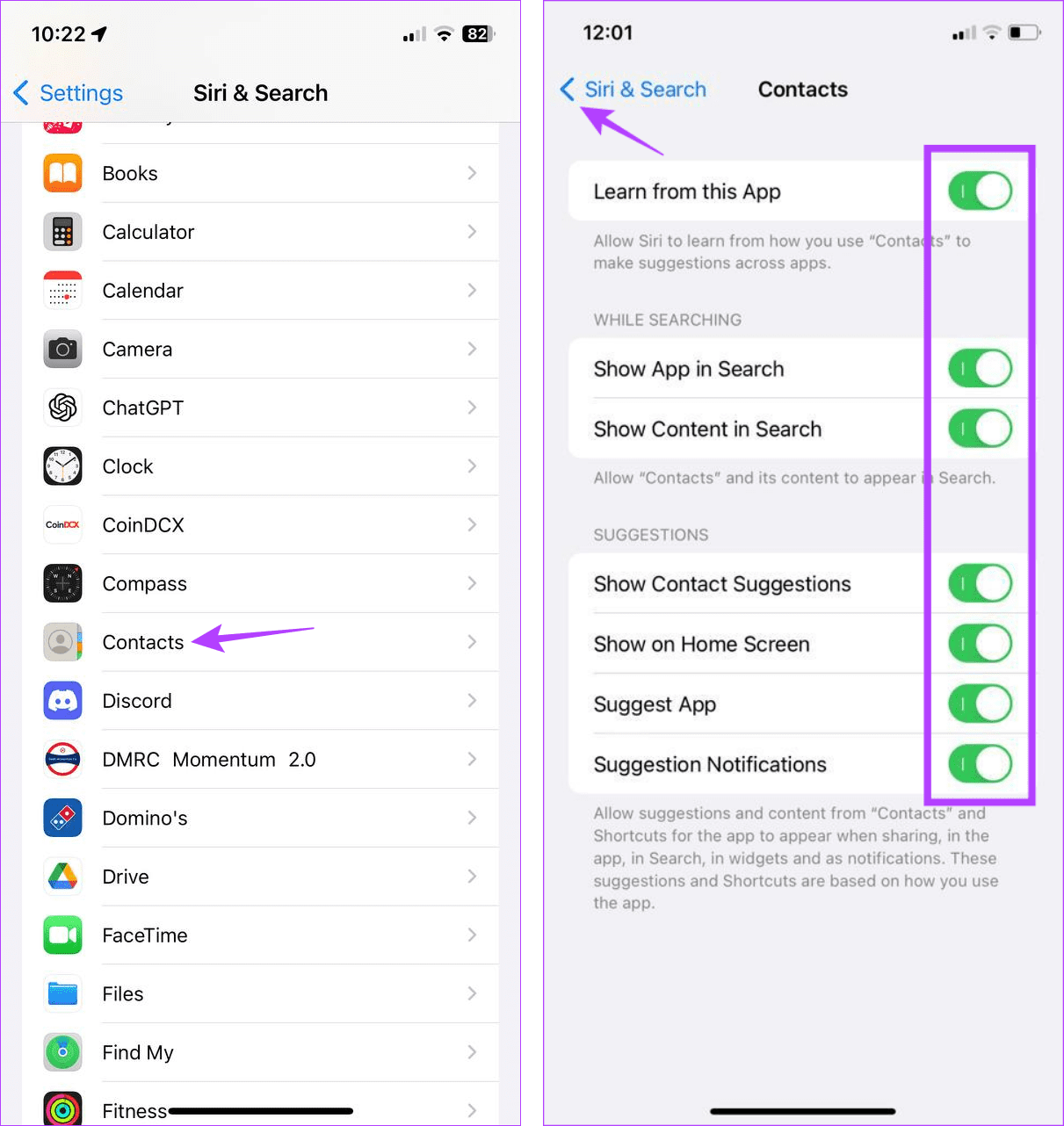
Krok 4: Następnie dotknij Telefon.
Krok 5: Ponownie wyłącz wszystkie przełączniki.
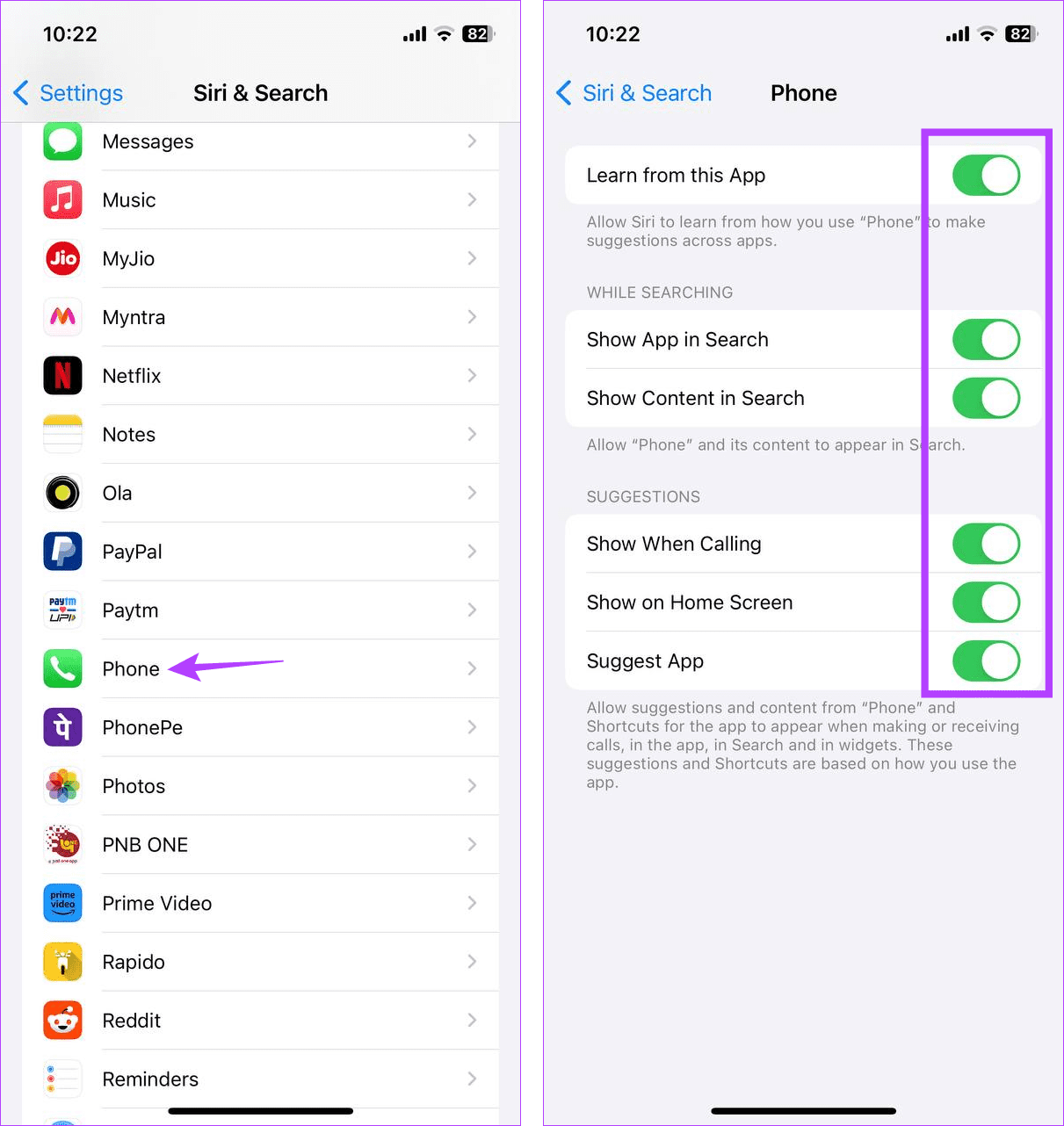
Dzięki temu Siri nie będzie miała dostępu do Twoich kontaktów na Twoim iPhonie, co pomoże Ci ukryć je przed wynikami wyszukiwania.
Jeśli chcesz ukryć numer telefonu, ale nadal chcesz go mieć na swoim urządzeniu, wyeksportuj go do folderu Pliki i usuń z aplikacji Kontakty. Dzięki temu numer pozostanie na Twoim iPhonie, ale będzie ukryty przed wszystkimi. Następnie, jeśli zajdzie taka potrzeba, możesz uzyskać dostęp do pliku kontaktów, aby zobaczyć numer telefonu. Oto jak to zrobić.
Krok 1: Otwórz aplikację Kontakty i dotknij odpowiedniego kontaktu.
Krok 2: Przewiń w dół i dotknij Udostępnij kontakt.
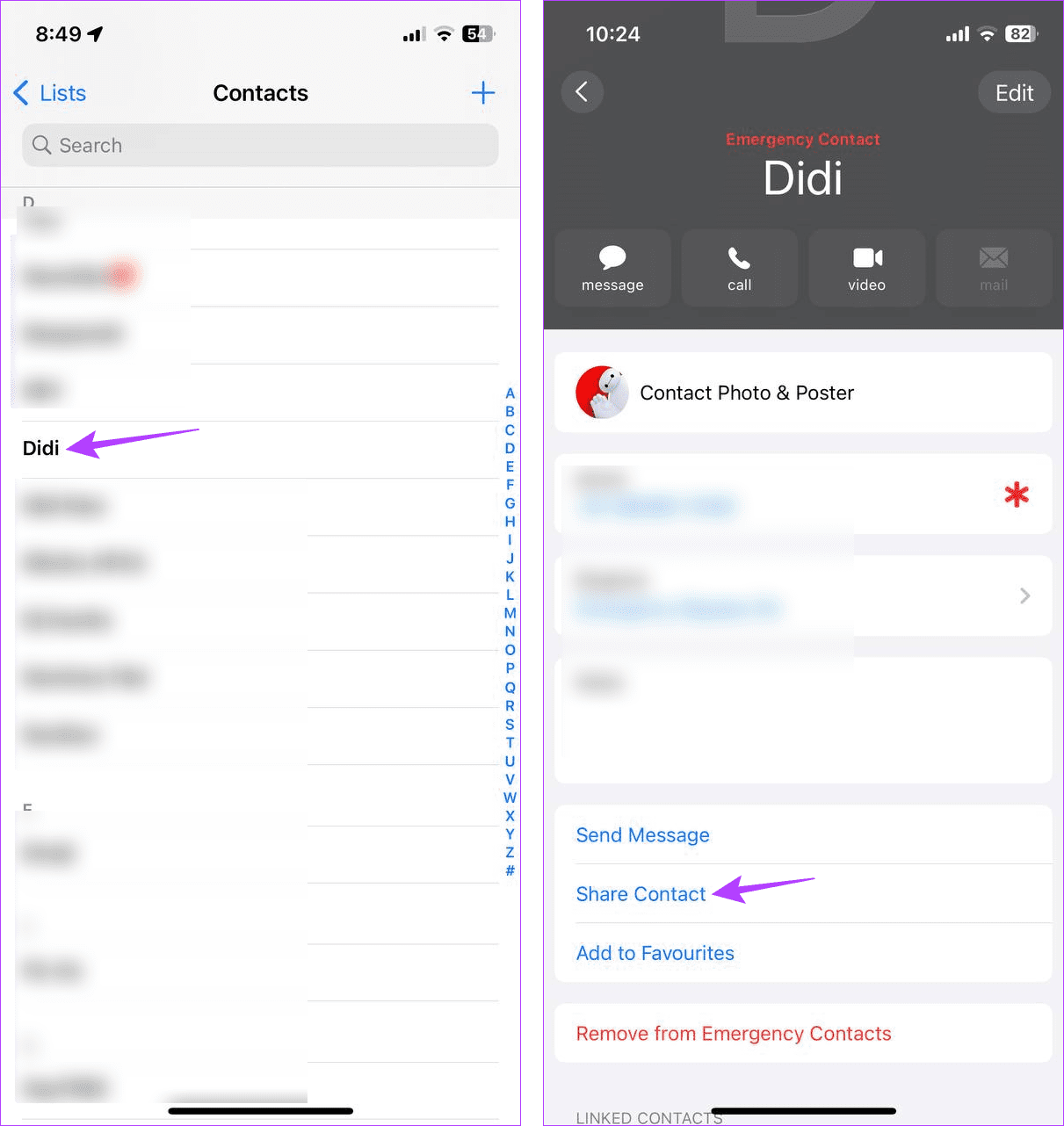
Krok 3: W opcjach wybierz „Zapisz w plikach”.
Krok 4: Teraz wybierz plik, w którym chcesz zapisać kartę kontaktową. Następnie dotknij Zapisz.
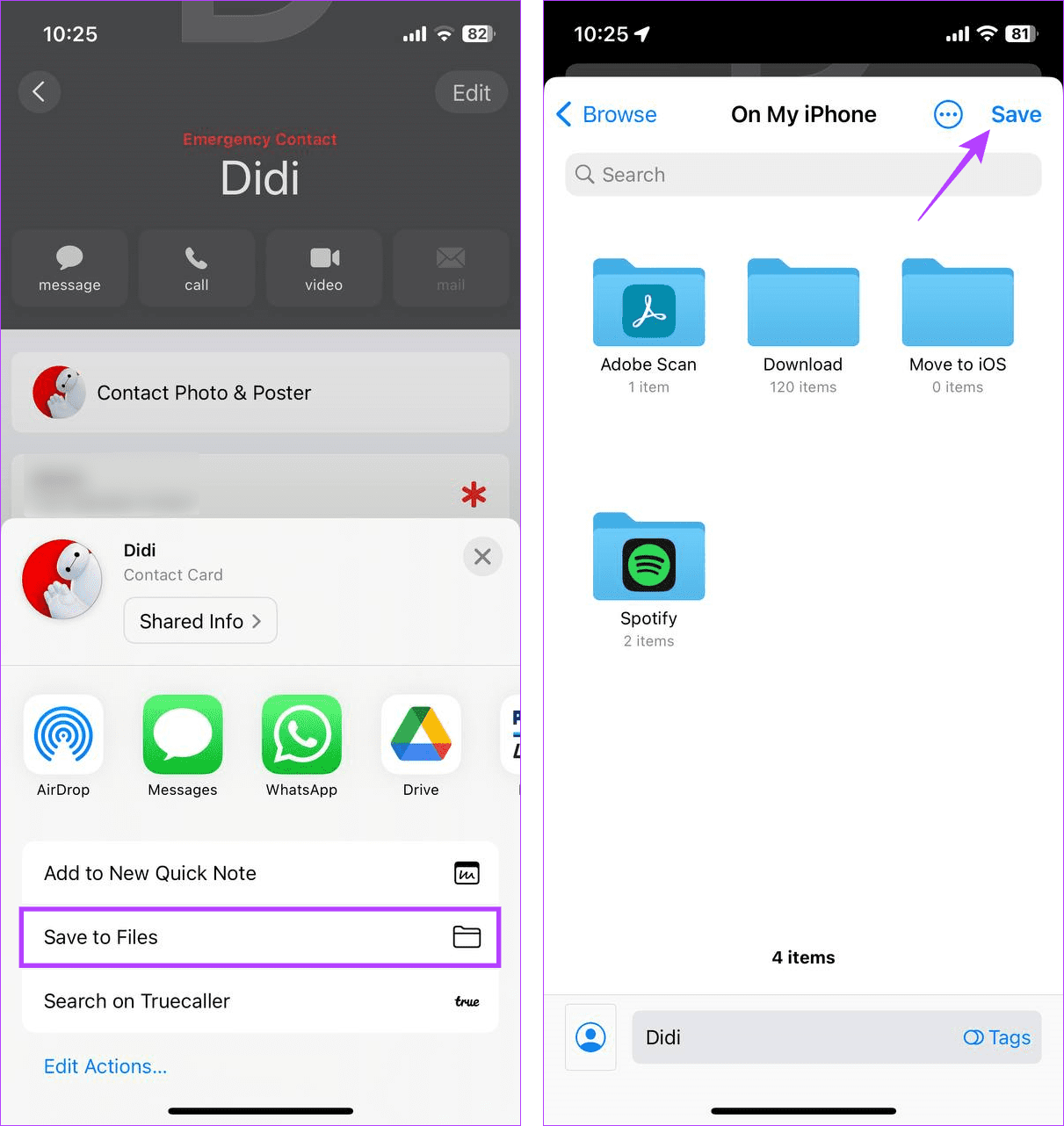
Spowoduje to zapisanie karty kontaktowej na Twoim urządzeniu. Po zakończeniu kontynuuj usuwanie kontaktu z iPhone'a. Oto jak to zrobić.
Krok 5: W aplikacji Kontakty otwórz ponownie kontakt. Następnie przewiń w dół i dotknij Usuń kontakt.
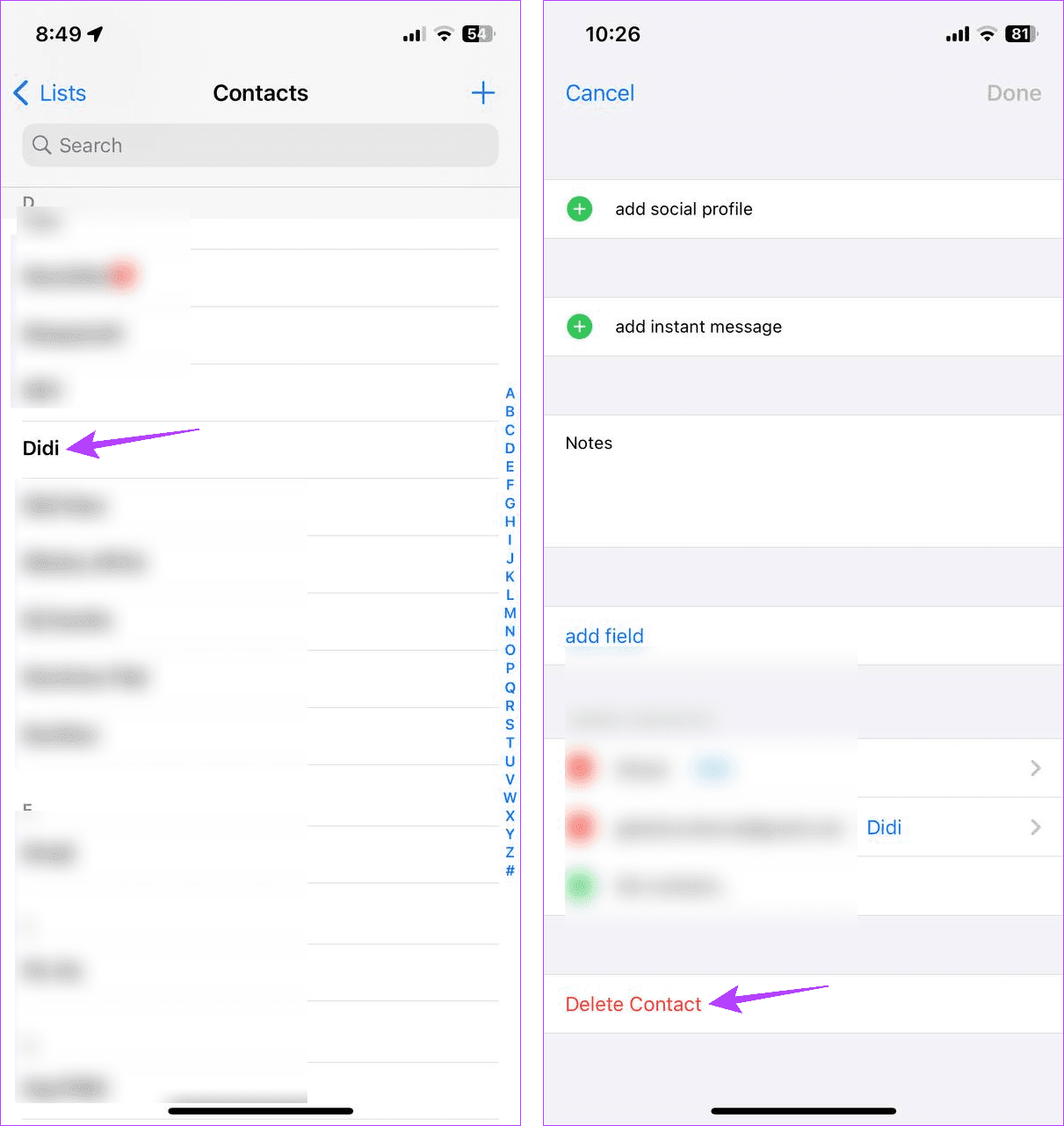
Krok 6: Ponownie dotknij Usuń kontakt, aby potwierdzić.
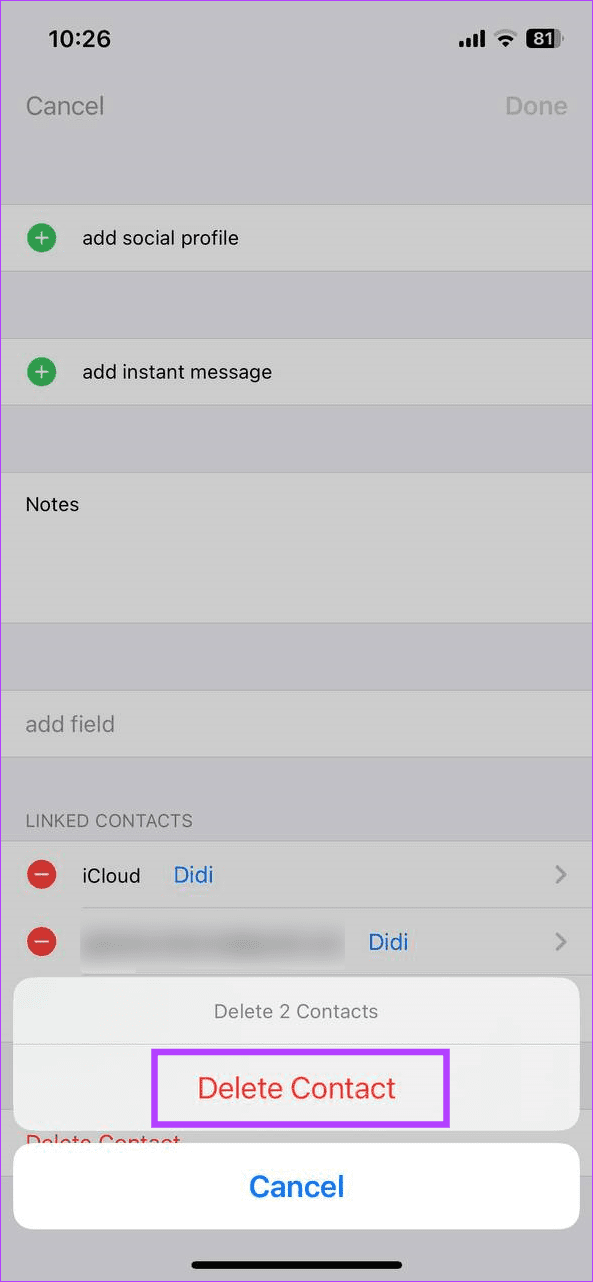
Spowoduje to usunięcie kontaktu z iPhone'a, ukrywając go przed innymi. Jeśli chcesz ukryć inny kontakt, wykonaj powyższe kroki, aby wyeksportować go jako kartę kontaktu, a następnie usuń kontakt z iPhone'a.
Innym sposobem ukrycia ostatnich kontaktów na iPhonie jest zapisanie ich w aplikacji Notatki. W tym miejscu ręcznie wpisz dane kontaktowe w nowej notatce. Następnie zablokuj notatkę . Zatem za każdym razem, gdy ktoś otworzy aplikację Notatki, musi odblokować notatkę przy użyciu ustawionego hasła, aby wyświetlić informacje kontaktowe. W ten sposób możesz potajemnie zapisać wiele kontaktów na swoim iPhonie.
Na swoim iPhonie możesz tworzyć listy kontaktów , aby je segregować. Może to jednak również pomóc w ukryciu kontaktów. Wszystko, co musisz zrobić, to utworzyć nową listę i dodać kontakty, które chcesz, aby były dla niej widoczne. Następnie po wybraniu listy widoczne będą tylko te kontakty, które chcesz wyświetlić. Jest to przydatne, jeśli chcesz zbiorczo ukryć kontakty. Oto jak to zrobić.
Krok 1: Otwórz aplikację Kontakty i dotknij Listy w lewym górnym rogu.
Krok 2: Teraz dotknij Dodaj listę.
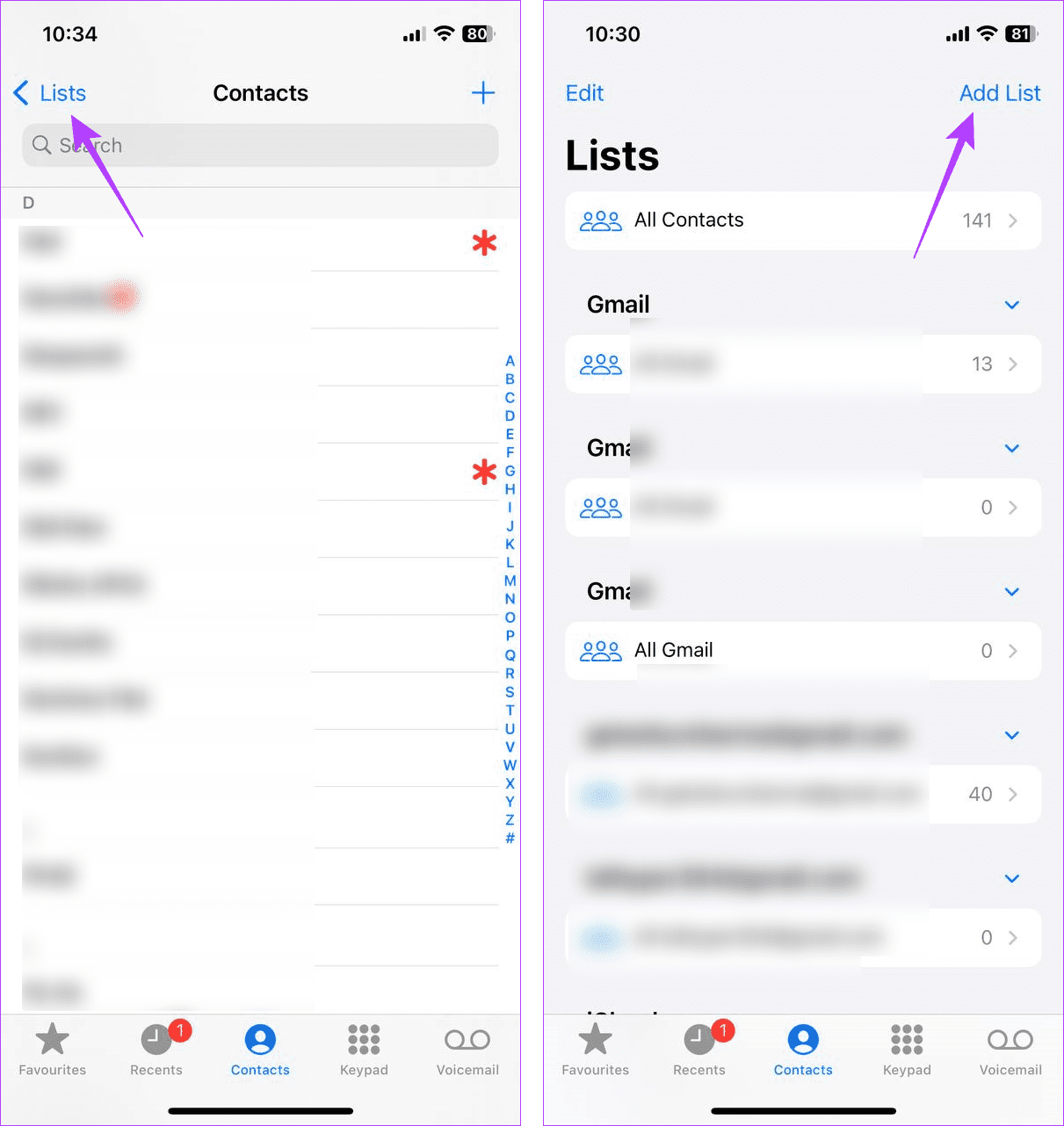
Krok 3: Wybierz konto, aby utworzyć listę. Wybierzemy Gmaila.
Krok 4: Dodaj nową nazwę listy i dotknij Gotowe.
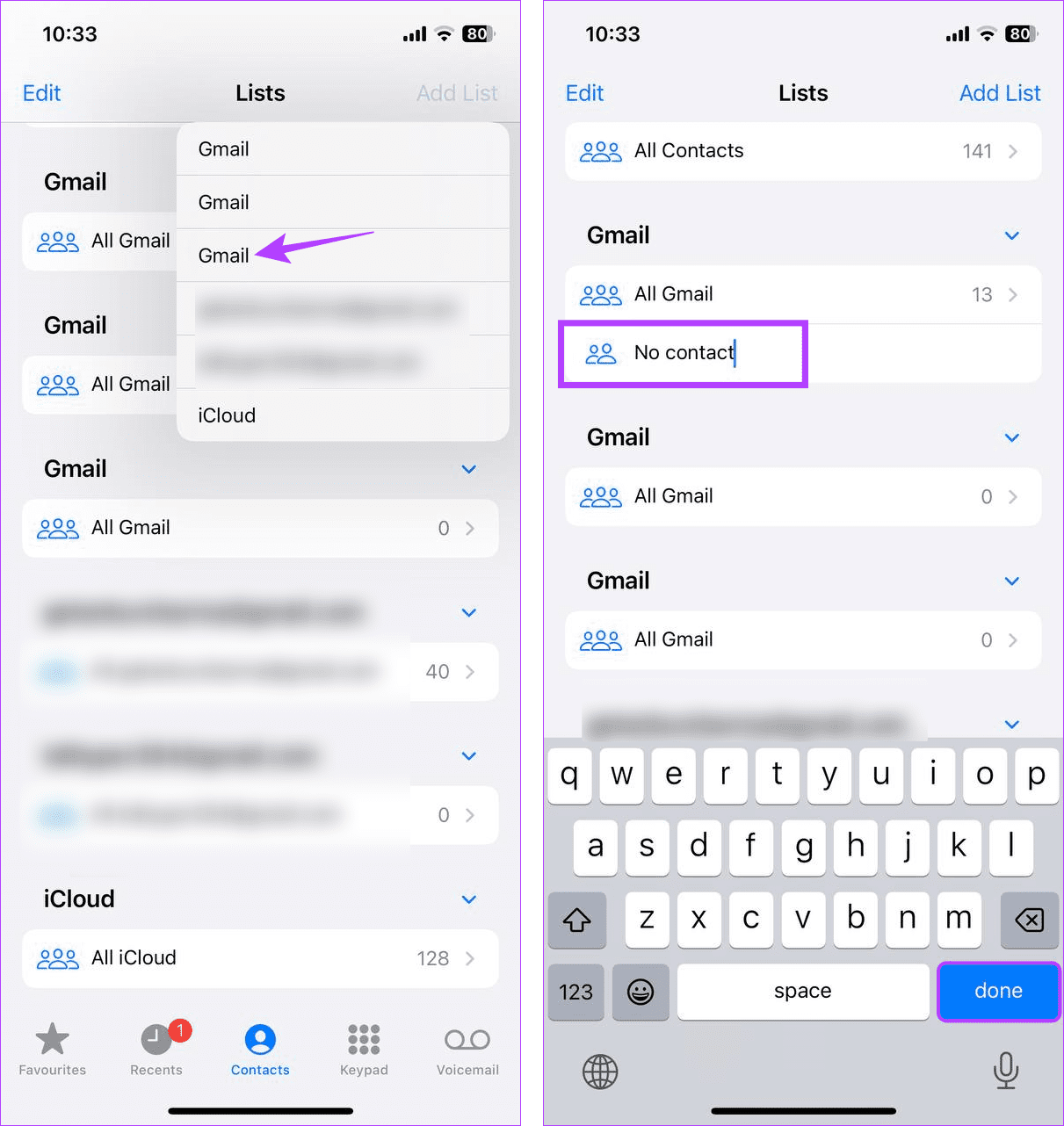
Krok 5: Teraz dotknij nowo utworzonej listy.
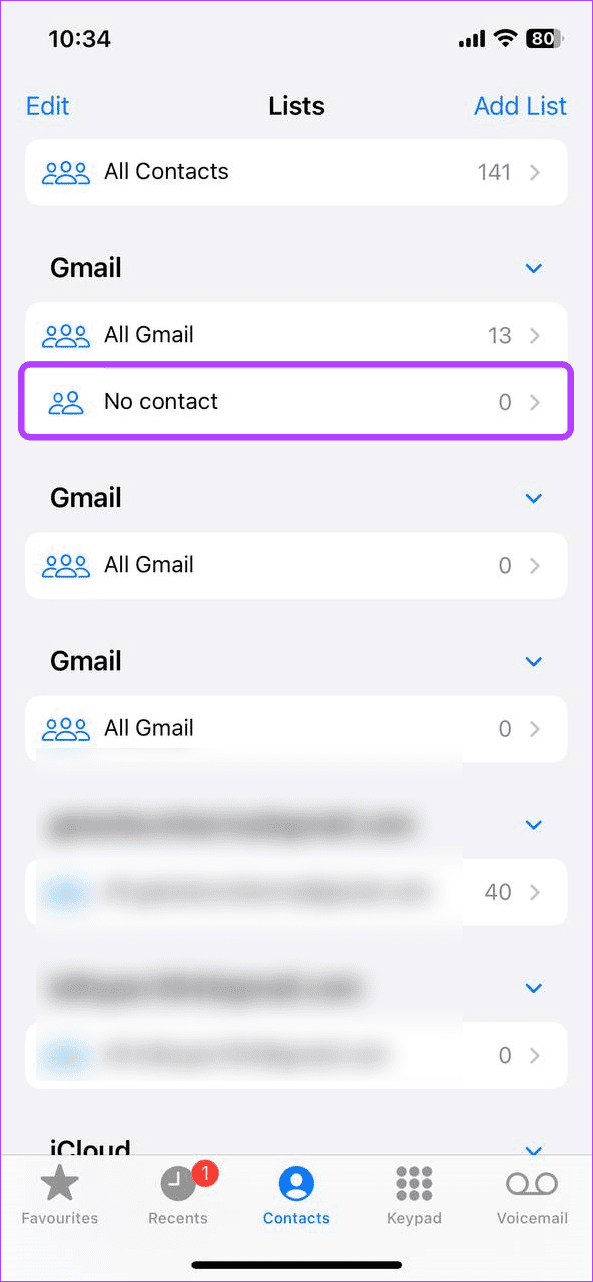
Krok 6: Tutaj dotknij Dodaj kontakty.
Krok 7: Na tej stronie wybierz kontakty, które chcesz dodać do tej listy. Następnie dotknij Gotowe.
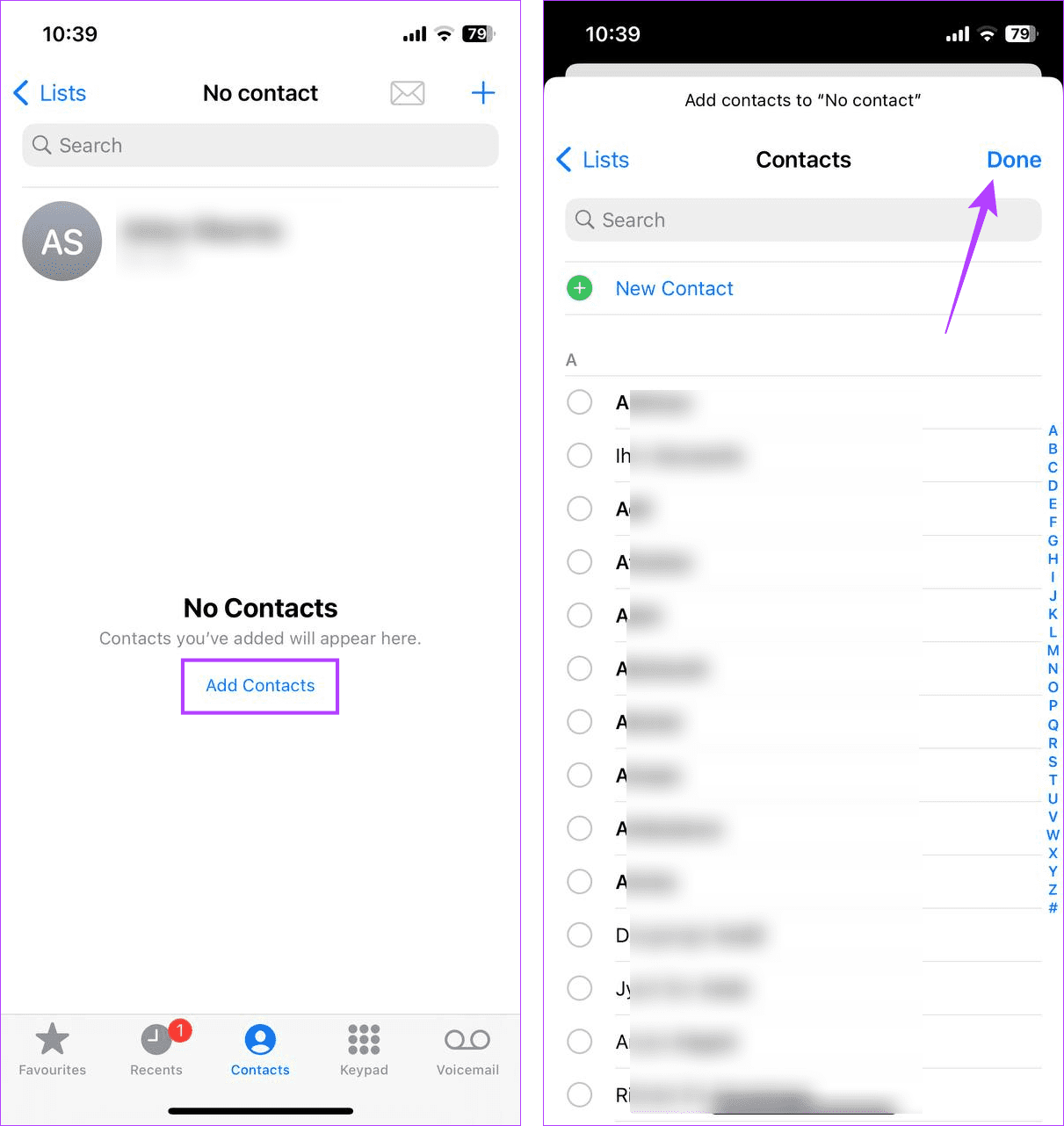
Gdy to zrobisz, Twój iPhone wyświetli tylko kontakty aktualnie dodane do nowo utworzonej listy, ukrywając wszystkie inne, które nie są uwzględnione.
Wskazówka: możesz także ukryć swoje kontakty, tworząc grupę kontaktów w Gmailu . Następnie usuń odpowiednie kontakty z iPhone'a.
Jeśli chcesz ukryć kontakt, ale nadal chcesz, aby był on dostępny w aplikacji Kontakty, zamiast tego dodaj pseudonim. Spowoduje to ukrycie kontaktu na widoku, dzięki czemu będzie niewidoczny dla wszystkich oprócz Ciebie. Rozważ dodanie znanego Ci pseudonimu, aby ułatwić znalezienie kontaktu. Oto jak to zrobić.
Krok 1: Otwórz aplikację Kontakty i dotknij odpowiedniego kontaktu.
Krok 2: W prawym górnym rogu kliknij Edytuj.
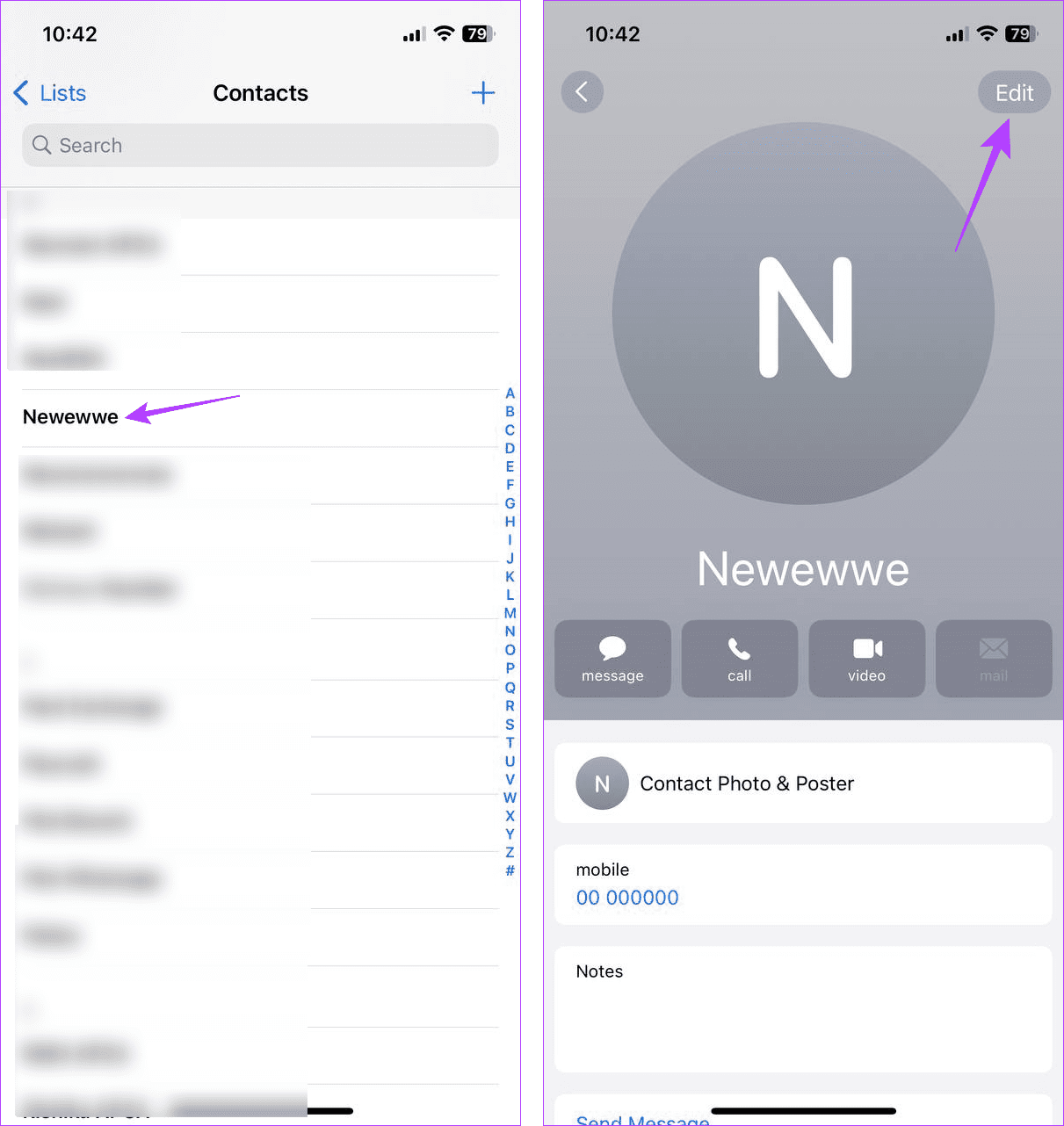
Krok 3: Tutaj zmień nazwę kontaktu na odpowiedni pseudonim.
Krok 4: Po wprowadzeniu zmian dotknij Gotowe.
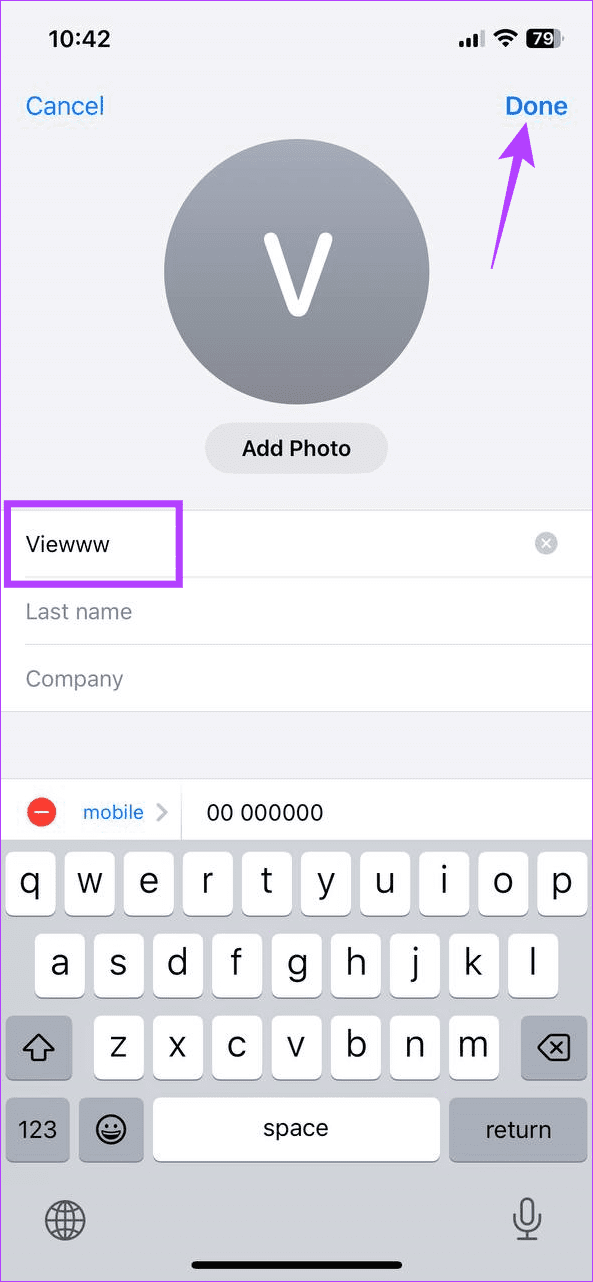
Spowoduje to zmianę nazwy kontaktu na wybrany pseudonim. W ten sposób ukrywasz kontakty, nawet te bez numerów. Możesz powtórzyć te kroki, aby dodać pseudonim do dowolnego innego kontaktu, który chcesz ukryć na swoim iPhonie.
Niektóre aplikacje innych firm umożliwiają ukrycie numeru telefonu na iPhonie bezpośrednio w aplikacji Kontakty. Aby to jednak zrobić, będą potrzebować dostępu do danych Twojego urządzenia i informacji kontaktowych. W takim przypadku zalecamy korzystanie z aplikacji, jeśli jest ona zaufana. W przeciwnym razie użyj dowolnej z wyżej wymienionych metod, aby ukryć kontakt na swoim iPhonie.
Usunięcie kontaktów z iPhone'a może spowodować ich zniknięcie, ale może powodować trudności przy ponownym użyciu, zwłaszcza jeśli zapomnisz numeru. Mamy więc nadzieję, że ten artykuł pomógł Ci ukryć odpowiedni kontakt na swoim iPhonie. Możesz także sprawdzić nasz artykuł, aby dowiedzieć się więcej o ukrywaniu wiadomości tekstowych na swoim iPhonie .
Dowiedz się, jak uzyskać dostęp do karty SIM w Apple iPad dzięki temu poradnikowi.
W tym poście omawiamy, jak rozwiązać problem, w którym funkcje nawigacyjne i GPS nie działają poprawnie na Apple iPhone.
Rozwiąż błąd, w którym nie można otworzyć strony, zbyt wiele przekierowań. Pojawia się on podczas przeglądania Internetu na iPhonie lub iPadzie firmy Apple.
Chcesz pomieszać sprawy i zmienić ikonę aplikacji na iPhonie? Oto sprytne obejście wykorzystujące natywną aplikację Skróty, która może Ci w tym pomóc.
Chcesz się dowiedzieć, czy możesz pobrać rozszerzenia do Chrome na iPada? Przeczytaj ten artykuł, aby odkryć najlepszą odpowiedź i alternatywy w 2023 roku.
Jeśli masz zegarek Apple Watch, musisz nauczyć się blokować i odblokowywać zegarek Apple. Możesz także odblokować zegarek Apple Watch za pomocą iPhonea.
Możesz używać dwóch kont Snapchat lub wielu kont Snapchat na jednym iPhonie. Wykonaj poniższe czynności, aby mieć 2 konta Snapchat na 1 iPhonie.
Ustaw swój Apple iPhone lub iPad na automatyczne pisanie wielkimi literami lub wyłącz tę funkcję za pomocą tego szczegółowego samouczka.
Szukasz tapet z efektem głębi na iOS 16 dla swojego iPhone
Za pomocą ikony (i) na Apple Watch możesz uzyskać istotne informacje o swoim urządzeniu. Poznaj wszystkie ikony Apple Watch i ich znaczenie.







